Transferă poze de pe telefon pe calculator cu Windows 10. Majoritatea utilizatorilor fac backup la imagini și videoclipuri de pe telefonul Android pe PC-ul Windows, mai ales atunci când spațiul de stocare se termină pe telefonul Android. Unii utilizatori fac, de asemenea, o copie de rezervă a fotografiilor și clipurilor video la intervale regulate.
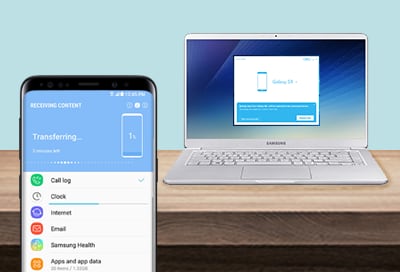
Modul tradițional de transferare a fotografiilor și a videoclipurilor în Windows de pe Android este de a utiliza cablul USB, dar cu aplicația Photos Companion de la Microsoft Garage Project, puteți transfera cu ușurință fotografiile de pe Android pe un calculator sau laptop cu Windows 10 prin scanarea unui cod QR.
Transferă poze pe calculator cu Windows 10
Aplicația este disponibilă în Magazin Play și o puteți descărca gratuit. Pentru a face acest lucru, trebuie să activați opțiunea de previzualizare în aplicația Photos. Puteți face acest lucru din meniul de setări din aplicația Photos în Windows 10.
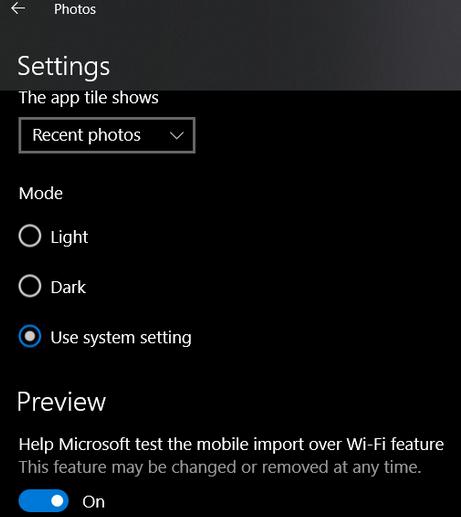
Odată ce ați activat opțiunea, reporniți aplicația Photos și veți vedea o opțiune „From Mobile over Wi-Fi” când faceți clic pe butonul de import din Photos.
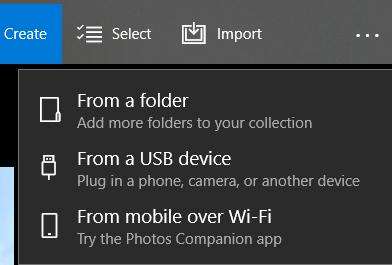
Astfel se va deschide un cod QR pentru a fi importate fără fir. Acum, tot ce aveți nevoie este să deschideți aplicația Photos Companion pe telefonul vostru Android și să îndreptați camera video spre codul QR.
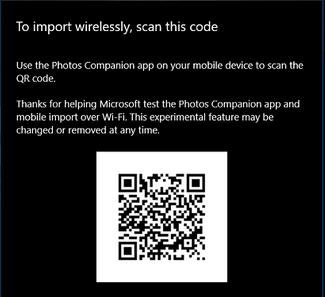
În final, trebuie să selectați toate fotografiile și videoclipurile de care aveți nevoie pentru a le transfera de pe telefonul vostru Android în Windows 10 și faceți clic pe Next. De asemenea, trebuie să vă asigurați că telefonul și PC-ul sunt conectate la aceeași rețea Wi-Fi. Aplicația va funcționa numai dacă ambele dispozitive sunt conectate la aceeași rețea Wi-Fi.
Aceasta va începe procesul de transfer și se va face destul de rapid transferul de fișiere. Dezavantajul aplicației este că trebuie să scanați un cod QR de fiecare dată când doriți să transferați fișiere și trebuie să fiți în aceeași rețea Wi-Fi.
Dacă doriți să descărcați jocul Minecraft pe Android sau iPhone, avem un articol care vă poate fi de folos aici. Descarcă Minecraft APK gratis pe Android sau iPhone.